每章节前插页(彩色A4纸)
- 格式:doc
- 大小:82.50 KB
- 文档页数:10

Word 书籍排版完全手册2009—11—22 22:04:58| 分类: 默认分类 | 标签: |字号大中小订阅一提到书籍的排版制作,也许有人会说只有PageMaker 或飞腾之类的软件才是专门用于排版书籍、制作海报的软件。
其实并非如此,我们完全可以利用 Word ,通过不很复杂的操作来达到专业出版书籍的排版要求。
下面就用一个实例来向大家介绍如何利用Word 制作一本具有专业水准的书籍.本文以 Word 2007 为操作环境,也同样适用于Word 2000 、Word 2003 版本,只是界面稍有不同而已。
在学习排版之前,一定要准备好用来操作的文本内容的电子文稿并保存到磁盘上,并且要足够长,即要具备能够排出若干页的文字容量。
一、排版前的准备工作1。
书籍排版的基本术语要想制作出具有专业水准的书籍,首先必须了解一些相亲的基本术语,以及书籍排版中的一些特殊规定,这样才能保证在接下来的工作中,按照这些规定制作出符合规范的书籍。
(1 )开本“ 开本" 是指将整张纸裁开成为若干等分的份数,用来表明书本的大小。
如经常看到的某本书是16 开本、32 开本等,即是将整张纸裁成16 等分、32 等分.(2 )扉页在书籍中,扉页是指在封面之后第一页,印着书名、著者、出版日期等内容。
(3 )版心版心是指书刊幅面除去周围白边,放置正文和图片等内容的中间部份,也就是排版范围。
(4 )版面版面是指书刊每一页上的文字、插图等的排列方式。
(5 )页眉和页脚页眉是指在每一页正文顶端出现的相对固定的文字、图片或符号;页脚则是出现在每一页的底端的有关信息,如页码、页数、日期等。
页眉可以设置成全部一样,也可以设置成奇偶页不同。
2。
导入文本启动Word 2007 自动新建一个文档,接着将已经录入的书籍文字内容导入到这个新建文件中来(一般是由多人分章节录入的,要同时将多个文档内容导入),具体操作方法是单击功能区的“ 插入" 选项卡,然后在“ 文本” 区单击“ 对象” 右侧的下拉按钮,再选择下拉列表中的“ 文件中的文字” 选项,随即打开“ 插入文件” 对话框。
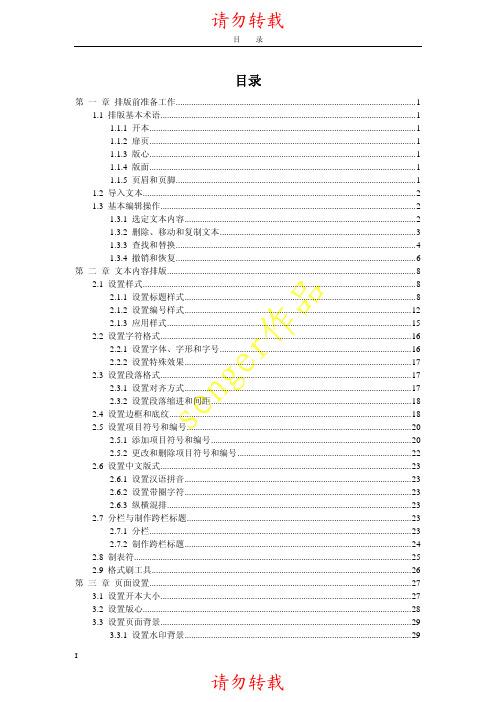

教材的格式要求
教材的格式要求
1、纸张
统一采用A4纸张。
2、打印格式要求
a.页面设置
页边距:上2.5cm,下2.0cm,左右空2.0cm(靠装订线一侧增加0.5cm空白用于装订)。
行间距:20磅。
b.字体和字号
一级标题“第1章”:三号黑体、加粗,20磅行距、段前后2行、居中;
二级标题“1.1”:小三号黑体、20磅行距、段前段后1行、居中对齐;
三级标题“考点1”:四号黑体、加粗、20磅行距、段前后0.5行、左对齐;
四级标题“1.”:小四号黑体、20磅行距、段前后0.5行、左对齐。
3、正文部分
五号宋体,20磅行距、两端对齐、首行缩进2字符。
小标题加粗.
(1)文中数字及字母除标题及图表题外,统一采用“Times New Roman”字体。
(2)数字
一般采用阿拉伯数字,而不用汉字,如19世纪80年代,100m 而不是一百米。
(3)图、表、公式的序号
图表公式序号统一采用1-1、2-5、5-10的字样,前一个数字为章号,后一个数字为图表及公式在本章中的序号。
表标题在表的上面,图标题在图的下面。

Word(2007或2010)全文或分章节设置第几页共几页方法
以下方法可以在word中的页脚处自动设置第几页共几页。
方法一较为简单,推荐使用。
方法一
如果将全文页数设置为第X页共X页:
视图——页眉和页脚——切换到页脚上,选择“插入自动图文集”,在下拉菜单中选择第三项“第X页共Y页”就可以了,不用手动。
WORD自动就生成了。
方法二
如果将全文页数设置为第X页共X页:
首先输入“第页共页”几个字;然后将光标置于“第页”中间,按一下CRTL+F9插入域,在{ }中输入page;然后在“共页”中间按一下CRTL+F9插入域,在{ }中输入numpages;然后按ALT+F9切换回来-就OK了。
总页数的域代码为:共{ NUMPAGES } 页,但如果是分节后,则本节中的总页数为{ SECTIONPAGES }
如果将一篇文档中的某一节的页数设置为第X页共X页:
首先输入“第页共页”几个字;然后将光标置于“第页”中间,先按一下CRTL+F9插入域,在{ }中输入page;然后在“共页”中间按一下CRTL+F9插入域,在{ }中输入sectionpages;然后按ALT+F9切换回来。
如果这时显示的页码为紧接着计算前节的总页数,则选择此节第一页选页码“第1页”的“1”,然后,(Word2007)点击“页眉和页脚工具,设计”“页码”“设置页码格式(F)”“页码编号”“起始页码,选1”“确定”;(Word2003)点击“插入”“页码”“设置页码格式”,在弹出的对话框中选择页码编排中的“起始页码”选择1,点击确定,就OK了。

小说手稿纸模板A4本文介绍了一种适用于小说创作的A4纸模板,旨在帮助作家更好地组织和规划他们的小说手稿。
模板概述这个模板基于A4纸大小,提供了以下几个关键部分:1. 页眉:包含作家姓名、小说标题和页码,用于标识手稿的作者和章节。
页眉:包含作家姓名、小说标题和页码,用于标识手稿的作者和章节。
2. 书名页:包含小说的书名、作家姓名以及其他相关信息,为读者提供基本介绍。
书名页:包含小说的书名、作家姓名以及其他相关信息,为读者提供基本介绍。
3. 章节标题:用于标识每个章节的标题,方便读者快速定位所在章节。
章节标题:用于标识每个章节的标题,方便读者快速定位所在章节。
4. 行间距:适中的行间距,使得手稿易于阅读和修改。
行间距:适中的行间距,使得手稿易于阅读和修改。
5. 页边距:合适的页边距设置,使得手稿看起来整洁而专业。
页边距:合适的页边距设置,使得手稿看起来整洁而专业。
使用说明以下是使用这个模板的简单步骤:2. 打印模板:使用打印机将模板打印在A4纸上。
3. 填写信息:在书名页上填写小说的书名、作家姓名以及其他相关信息。
4. 编写内容:使用模板中的章节标题和适中的行间距,开始编写小说的内容。
5. 定期保存:定期保存您的手稿,以防止数据丢失。
注意事项在使用这个模板时,请注意以下几点:1. 打印质量:确保您的打印机设置合适,以获得清晰的打印效果。
打印质量:确保您的打印机设置合适,以获得清晰的打印效果。
2. 保护手稿:为了保护手稿的安全和完整性,在它的编辑和存储过程中小心处理。
保护手稿:为了保护手稿的安全和完整性,在它的编辑和存储过程中小心处理。
3. 备份:定期备份您的手稿,以防止数据丢失或损坏。
备份:定期备份您的手稿,以防止数据丢失或损坏。
希望这个小说手稿纸模板能够帮助到您,祝您的创作顺利!。
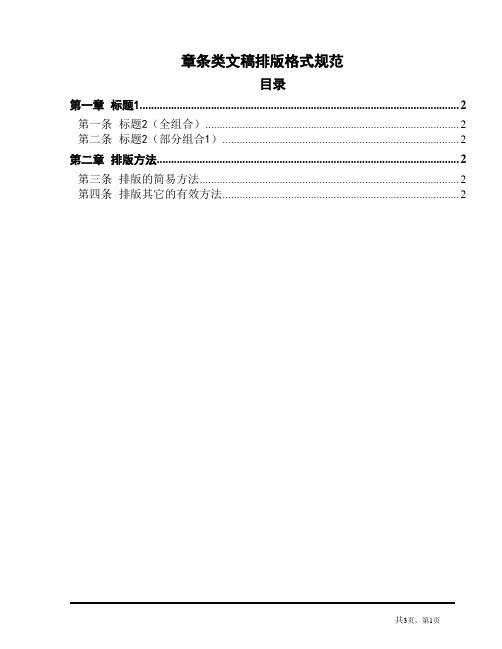
章条类文稿排版格式规范目录第一章标题1 (2)第一条标题2(全组合) (2)第二条标题2(部分组合1) (2)第二章排版方法 (2)第三条排版的简易方法 (2)第四条排版其它的有效方法 (2)第一章标题1标题2有以下几种使用组合:第一节标题2(全组合)正文。
第一条标题31、标题4正文。
(1)标题5A、标题6a、标题7正文。
第二节标题2(部分组合1)标题3—6,可按第一条的排列顺序,根据书写时的简洁需求性或书写方便性而任意选择组合。
如:可从标题3至标题6中任意选项择一个、二个或三个标题表达其内容。
第二章排版方法第三节排版的简易方法第二条若要使用同一排版法,可采用如下步骤,选择:1、“文件”;2、“另存为”;3、“新文件名”;4、然后在各标题下,重新输入新的文字内容。
第三条若需新增标题号,可采用如下步骤,选择:1、将鼠标键放置在需选取本文中已有的同一种类标题号的左前端首行,而后向下行拉,直至将此段文字拉黑;2、“格式刷”连击二下(可刷多次),击一下(只可刷一次);3、而后,将鼠标键放置需新增同类标行号的左前端首行,而后向下行拉,直至将此段文字拉黑。
第四节排版其它的有效方法第四条设置页边距1、点击“文件”按钮,在下拉菜单中点击“页面设置”,打开此对话框;2、点击“页边距”按钮,跟据提示输入信息(通常设为上2厘米、下2厘米、左3厘米、右2厘米);3、点击“确定”即可。
第五条选择字体和字号1、字体:点击格式工具栏上字体下拉菜单选择所需的字体(主标题和标题1、2、文尾落款及年月日用黑体加粗,正文及其它用宋体)。
2、字号:点击格式工具栏上字号下拉菜单,选择所需的字号(主标题用小二号,标题1、文尾落款及年月日用三号或小三号字;正文及其他用小四号字。
第六条设置行距和对齐1、点击“格式”按钮,在下拉菜单中点击“段落”,打开此对话框。
2、点击“缩进和间距”按钮,跟据提示输入信息,主标题设为1.5倍行距、在“对齐方式”栏选择两端对齐,设为段前自动、段后0磅。
公文A4纸张的标准页面设置文档格式标准说明:表格左上方为对象名称,下方表格为属性设置参数值。
页边距:上、下2.54 左、右3.17标题字体段落项目符合和编号备注二号黑体(Times new Roman)加粗、字符间距可随字符多少适当调整、尽量保持标准设置居中对齐、3倍行距、正文文本无无副标题字体段落项目符合和编号备注小二号黑体(Times new Roman)加粗、字符间距可随字符多少适当调整、尽量保持标准设置居中对齐、3倍行距、正文文本无无目录(二字)字体段落项目符合和编号备注三号黑体(Times new Roman)、加粗、字符间距10磅居中对齐、单倍行距、正文文本、段前分页显示【目录】二字无目录内容字体段落项目符合和编号备注五号宋体(Times new Roman)、不加粗,尽量采用“插入索引和目录”方式获取目录如果系统插入索引和目录,则不需手动设置第一级(章)字体段落项目符合和编号备注三号宋体(Times new Roman)、加粗、标准字符间距居中对齐、大纲级别1级、3倍行距、段前分页、其他保持标准第Ⅰ章(罗马字母)无第二级(节)字体段落项目符合和编号备注四号宋体(Times new Roman)、加粗、标准字符间距两端对齐、悬挂缩进1厘米、大纲级别2级、单倍行距、与下段同页、其他保持标准第Ⅰ节(罗马字母)无第三级(一、)字体段落项目符合和编号备注四号宋体(Times new Roman)、不加粗、标准字符间距两端对齐、悬挂缩进1厘米、大纲级别3级、单倍行距、与下段同页、其他保持标准一、无第四级(1.)字体段落项目符合和编号备注四号宋体(Times new Roman)、不加粗、标准字符间距两端对齐、左缩进0.74厘米、悬挂缩进0.74厘米、大纲级别4级、单倍行距、与下段同页、其他保持标准1. 4级以下注释内容需保持其该级别左缩进第五级(自定义项目符合和编号)字体段落项目符合和编号备注四号宋体(Times new Roman)、不加粗、标准字符间距、清单列表无说明内容字体用小四号宋体两端对齐、左缩进1.48厘米、悬挂缩进0.74厘米、大纲级别5级、单倍行距、与下段同页、其他保持标准自定义项目符合和编号该级注释内容左缩进第六级(自定义项目符号和编号)字体段落项目符合和编号备注四号宋体(Times new Roman)、不加粗、标准字符间距、清单列表无说明内容,字体用小四宋体两端对齐、悬挂缩进2.22厘米、大纲级别6级、单倍行距、与下段同页、其他保持标准自定义项目符合和编号无正文字体段落项目符合和编号备注四号宋体(Times new Roman)、不加粗、标准字符间距、清单列表无说明内容,字体用小四宋体左对齐、首行缩进2字符、大纲级别正文、单倍行距、其他保持标准;如果为某级下的正文,其缩进保持与该级别一致无无页眉字体段落项目符合和编号备注五号字体默认即可公司名称无页脚字体段落项目符合和编号备注五号字体默认即可公司网址,也可加入当前日期和页码。
公文A4纸张的标准页面设置文档格式标准说明:表格左上方为对象名称,下方表格为属性设置参数值。
页边距:上、下2.54 左、右3.17标题字体段落项目符合和编号备注二号黑体(Times new Roman)加粗、字符间距可随字符多少适当调整、尽量保持标准设置居中对齐、3倍行距、正文文本无无副标题字体段落项目符合和编号备注小二号黑体(Times new Roman)加粗、字符间距可随字符多少适当调整、尽量保持标准设置居中对齐、3倍行距、正文文本无无目录(二字)字体段落项目符合和编号备注三号黑体(Times new Roman)、加粗、字符间距10磅居中对齐、单倍行距、正文文本、段前分页显示【目录】二字无目录内容字体段落项目符合和编号备注五号宋体(Times new Roman)、不加粗,尽量采用“插入索引和目录”方式获取目录如果系统插入索引和目录,则不需手动设置第一级(章)字体段落项目符合和编号备注三号宋体(Times new Roman)、加粗、标准字符间距居中对齐、大纲级别1级、3倍行距、段前分页、其他保持标准第Ⅰ章(罗马字母)无第二级(节)字体段落项目符合和编号备注四号宋体(Times new Roman)、加粗、标准字符间距两端对齐、悬挂缩进1厘米、大纲级别2级、单倍行距、与下段同页、其他保持标准第Ⅰ节(罗马字母)无第三级(一、)字体段落项目符合和编号备注四号宋体(Times new Roman)、不加粗、标准字符间距两端对齐、悬挂缩进1厘米、大纲级别3级、单倍行距、与下段同页、其他保持标准一、无第四级(1.)字体段落项目符合和编号备注四号宋体(Times new Roman)、不加粗、标准字符间距两端对齐、左缩进0.74厘米、悬挂缩进0.74厘米、大纲级别4级、单倍行距、与下段同页、其他保持标准1. 4级以下注释内容需保持其该级别左缩进第五级(自定义项目符合和编号)字体段落项目符合和编号备注四号宋体(Times new Roman)、不加粗、标准字符间距、清单列表无说明内容字体用小四号宋体两端对齐、左缩进1.48厘米、悬挂缩进0.74厘米、大纲级别5级、单倍行距、与下段同页、其他保持标准自定义项目符合和编号该级注释内容左缩进第六级(自定义项目符号和编号)字体段落项目符合和编号备注四号宋体(Times new Roman)、不加粗、标准字符间距、清单列表无说明内容,字体用小四宋体两端对齐、悬挂缩进2.22厘米、大纲级别6级、单倍行距、与下段同页、其他保持标准自定义项目符合和编号无正文字体段落项目符合和编号备注四号宋体(Times new Roman)、不加粗、标准字符间距、清单列表无说明内容,字体用小四宋体左对齐、首行缩进2字符、大纲级别正文、单倍行距、其他保持标准;如果为某级下的正文,其缩进保持与该级别一致无无页眉字体段落项目符合和编号备注五号字体默认即可公司名称无页脚字体段落项目符合和编号备注五号字体默认即可公司网址,也可加入当前日期和页码。
A4纸word小说排版(一寸两寸)
介绍
本文档旨在提供一种简单而有效的方法,用于使用A4纸在Microsoft Word中排版小说。
我们将重点介绍一寸和两寸边距的排版方式,以确保文本布局整齐、易读。
步骤
1. 打开Microsoft Word
首先,打开Microsoft Word并创建一个新的文档。
2. 设置页面大小和边距
在工具栏中选择“页面布局”选项。
然后,选择“页面设置”来设置页面大小和边距。
- 页面大小:选择A4纸,确保纸张大小为国际标准A4尺寸。
- 边距:选择一寸或两寸边距,具体根据你的喜好和要求来决定。
3. 设置字体和行距
选择合适的字体和行距以增加阅读舒适度。
推荐使用常见的正文字体(如宋体、Times New Roman等)以及合适的字号。
同时,选择适当的行距(如1.5倍或2倍行距),以确保文字之间的距离合适。
4. 分段落和对齐
在小说中,通常每段开始都需要空两个半角字符,因此我们需要对段落进行分段和对齐处理。
- 分段:在每一段之间插入一个空行,可以通过在两段文字之间按下回车键来实现。
- 对齐:选择段落并在工具栏中选择适当的对齐方式(如左对齐、两端对齐等)。
5. 标题和章节
对于标题和章节,我们可以使用不同的字号和字体样式来突出它们的重要性。
例如,使用稍大一号的字体和加粗样式来标记标题和章节名。
结论
通过遵循以上简单指南,您可以轻松地在Microsoft Word中使用A4纸排版小说。
确保页面布局整齐、易读,并使用适当的字体和行距来提高阅读舒适度。
祝您排版愉快!。
公文A4纸张的标准页面设置说明:表格左上方为对象名称,下方表格为属性设置参数值。
页边距:上、下2.54 左、右3.17标题字体段落项目符合和编号备注二号黑体(Times new Roman)加粗、字符间距可随字符多少适当调整、尽量保持标准设置居中对齐、3倍行距、正文文本无无副标题字体段落项目符合和编号备注小二号黑体(Times new Roman)加粗、字符间距可随字符多少适当调整、尽量保持标准设置居中对齐、3倍行距、正文文本无无目录(二字)字体段落项目符合和编号备注三号黑体(Times new Roman)、加粗、字符间距10磅居中对齐、单倍行距、正文文本、段前分页显示【目录】二字无目录内容字体段落项目符合和编号备注五号宋体(Times new Roman)、不加粗,尽量采用“插入索引和目录”方式获取目录如果系统插入索引和目录,则不需手动设置第一级(章)字体段落项目符合和编号备注三号宋体(Times new Roman)、加粗、标准字符间距居中对齐、大纲级别1级、3倍行距、段前分页、其他保持标准第Ⅰ章(罗马字母)无第二级(节)字体段落项目符合和编号备注四号宋体(Times new Roman)、加粗、标准字符间距两端对齐、悬挂缩进1厘米、大纲级别2级、单倍行距、与下段同页、其他保持标准第Ⅰ节(罗马字母)无第三级(一、)字体段落项目符合和编号备注四号宋体(Times new Roman)、不加粗、标准字符间距两端对齐、悬挂缩进1厘米、大纲级别3级、单倍行距、与下段同页、其他保持标准一、无第四级(1.)字体段落项目符合和编号备注四号宋体(Times new Roman)、不加粗、标准字符间距两端对齐、左缩进0.74厘米、悬挂缩进0.74厘米、大纲级别4级、单倍行距、与下段同页、其他保持标准 1. 4级以下注释内容需保持其该级别左缩进第五级(自定义项目符合和编号)字体段落项目符合和编号备注四号宋体(Times new Roman)、不加粗、标准字符间距、清单列表无说明内容字体用小四号宋体两端对齐、左缩进1.48厘米、悬挂缩进0.74厘米、大纲级别5级、单倍行距、与下段同页、其他保持标准自定义项目符合和编号该级注释内容左缩进第六级(自定义项目符号和编号)字体段落项目符合和编号备注四号宋体(Times new Roman)、不加粗、标准字符间距、清单列表无说明内容,字体用小四宋体两端对齐、悬挂缩进2.22厘米、大纲级别6级、单倍行距、与下段同页、其他保持标准自定义项目符合和编号无正文字体段落项目符合和编号备注四号宋体(Times new Roman)、不加粗、标准字符间距、清单列表无说明内容,字体用小四宋体左对齐、首行缩进2字符、大纲级别正文、单倍行距、其他保持标准;如果为某级下的正文,其缩进保持与该级别一致无无页眉字体段落项目符合和编号备注五号字体默认即可公司名称无页脚字体段落项目符合和编号备注五号字体默认即可公司网址,也可加入当前日期和页码。